Oggetto Selezione
![]()
Quando registrate una chiave in modalità automatica, è possibile limitare la registrazione ad oggetti specifici utilizzando un Oggetto Selezione. In questo modo solo gli oggetti assegnati ad un Oggetto Selezione verranno animati.
Per assegnare gli oggetti a un’Oggetto Selezione, trascinate e rilasciate gli oggetti dalla Gestione Oggetti nel box Lista.
Cliccando sul tasto Registra nella Timeline si creerà un keyframe per ogni oggetto contenuto nell’Oggetto Selezione (posizione, scala, rotazione, ecc.).
Potete scegliere quali oggetti assegnare in questo modo:
- In Gestione Oggetti, selezionate gli oggetti da assegnare all’Oggetto Selezione.
- Selezionare un numero qualsiasi di Oggetti e scegliete Crea Oggetto Selezione dal menu . Tutti gli oggetti selezionati saranno assegnati al nuovo Oggetto Selezione.
- Quando l’Oggetto Selezione è stato creato, tutti gli oggetti attualmente selezionati saranno aggiunti alla lista.
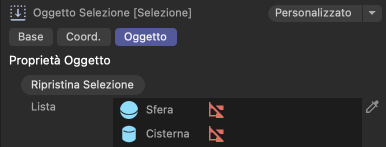
Selezionate l’icona Gerarchia per ciascun oggetto, i cui figli dovrebbero essere registrati in maniera automatica come i rispettivi oggetti padre. L’icona gerarchia viene mostrata a destra di ciascun oggetto nella lista e diventa rossa quando viene selezionata.
Trascinate l’Oggetto Selezione da Gestione Oggetti all’interno della vista editor. Verrà creato un elemento HUD. Cliccando due volte su questo elemento HUD verranno selezionati tutti gli oggetti contenuti nella Gerarchia di quell’oggetto (es. rigs ecc.).